ppt中如何加入flash
发布时间:2016-12-12 14:50
相关话题
很多时候我们在制作PPT时,需要在PPT中插入flash或视频,那ppt中如何加入flash呢,小编为你支招,希望对你有所帮助。
ppt中加入flash的方法
我先将PPT文档和flash、视频,放入同一文件夹中。
如图:我将PPT和视频文件、flash文件都放在“PPT文档”这一文件夹中
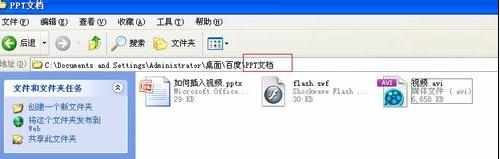
我先来说插入flash文件的方式, 打开PPT文档, 选择“开发工具”--控件--其他控件
点击按钮

系统将会弹出以下窗口,选择控件“shockwave Flash Object”
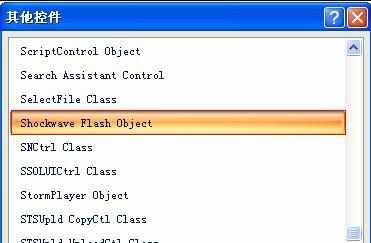
点击“确认”后,用鼠标在PPT上画一框架。 并点击框架右键-属性
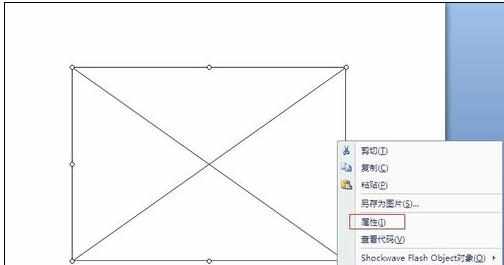
设置Flash属性,在属性窗口movie 处填写Flash所在路径(地址)。注意要加上文件后缀.swf
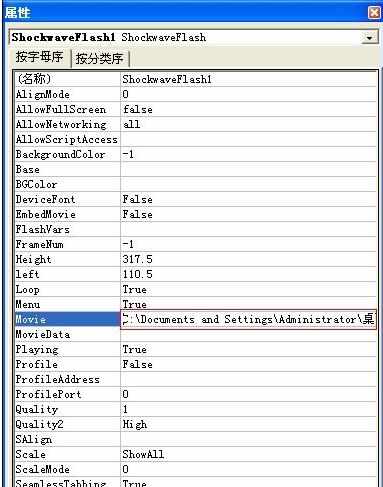
填写完路径后,即可关闭“属性”窗口,全屏播放PPT,即可看到Flash已成功插入PPT中了

接下来,告诉大家插入视频的方式。插入视频相对来说比较简单,点击菜单“插入”--“影片“

点击“影片”后,系统会自动弹出“视频选择窗口”。找到你要插入的视频,点击确认
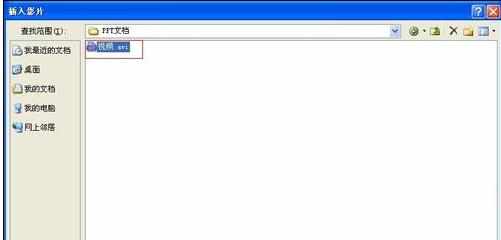
点击确认后,会弹出以下窗口,如果选择“自动”的话,幻灯片播放到次页时,视频将自动开始播放,如果选择“在单机时”视频会在用户点击视频区域后开始播放

根据你的需要选择,“自动”“在单机时”,OK 目前视频已成功插入ppt了,如图
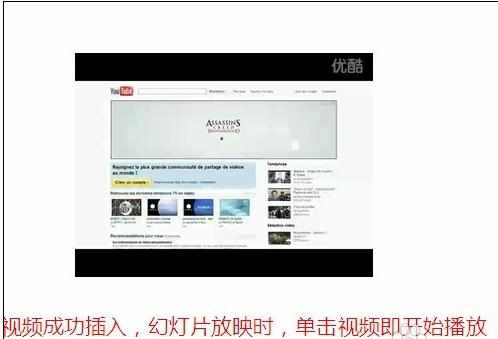

ppt中如何加入flash的评论条评论